Access 2010 ofrece muchas opciones y característicaspara acelerar la búsqueda, de modo que los usuarios puedan encontrar fácilmente los datos requeridos de los conjuntos de datos. Una de las características que ayudan a los administradores de bases de datos a buscar los datos requeridos es Index. La función de índice resulta útil en situaciones en las que a menudo clasifica y busca en una tabla y desea conocer los resultados de búsqueda al instante.
Implementando el concepto clásico de indexación,Access 2010 guarda la ubicación de los datos, para que puedan recuperarse fácilmente cuando sea necesario. La trabajabilidad gira en torno a guardar la ubicación de los datos y obtener los resultados de los índices. Si sus tablas están indexadas correctamente, lleva menos tiempo buscar el registro específico del conjunto de tablas seleccionado. Cuando crea una tabla, Access 2010 crea automáticamente un índice para permitirle encontrar los elementos de la tabla, mientras que a veces necesita crear índices personalizados para encontrar un tipo de datos requerido de los registros. Proporciona una manera fácil de crear índices para sus conjuntos de datos. En esta publicación, explicaremos cómo puede crear y administrar índices.
Inicie Access 2010, cree una tabla o abra una tabla existente para aplicar la indexación. Por ejemplo, hemos incluido una tabla en Access 2010 como se muestra en la figura.
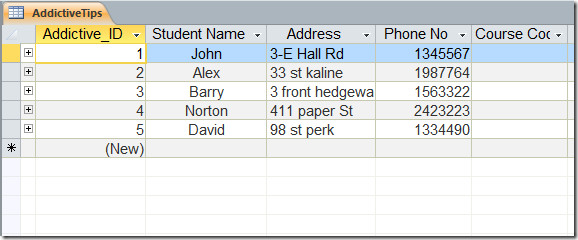
Para comenzar a indexar, pasaremos a la vista Diseño. Haga clic con el botón derecho en la tabla, haga clic en Vista de diseño o busque el botón pequeño en la parte inferior derecha de la pantalla como se muestra en la captura de pantalla a continuación.
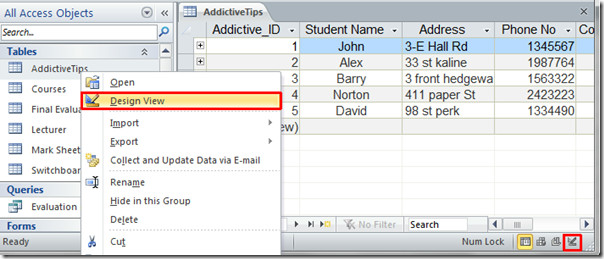
Ahora puede ver los tipos de datos de los campos respectivos y aplicar diferentes reglas y restricciones.
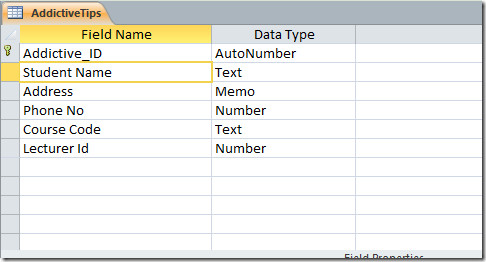
Cambiar a Diseño pestaña y haga clic Índices botón.
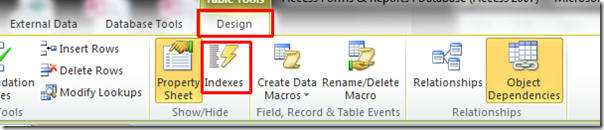
Llegarás Índices diálogo, debajo Nombre del campo columna agregar campos para los que desea agregar índices, agregamos tres campos de Consejos adictivos mesa; Código del curso, ID del profesor, y ID adictivo como se muestra en la captura de pantalla a continuación.
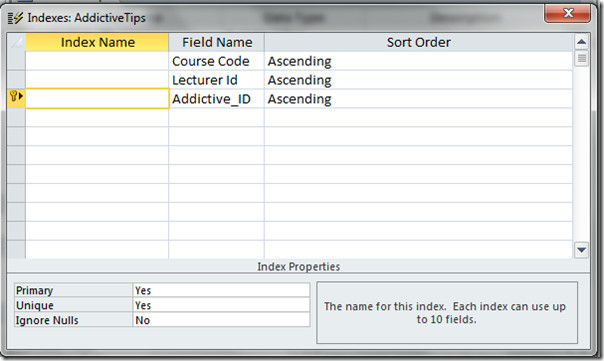
Ahora especifique el nombre apropiado del índice, correspondiente al Nombre del campo.
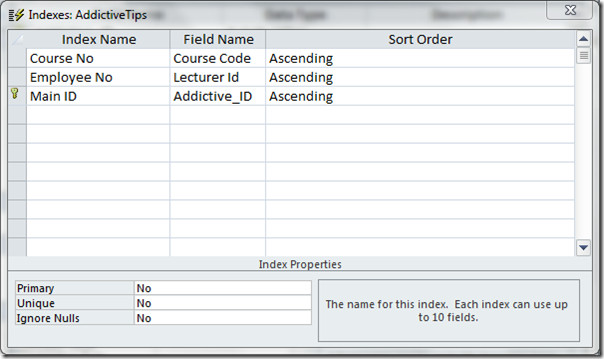
Para cambiar las propiedades del índice, seleccione el nombre del índice y debajo de Propiedades del índice cambiar las propiedades deseadas En Propiedades del índice, hay tres etiquetas de fila; Primario, único, y ignorar los nulos. Elija las opciones de las propiedades correspondientes de forma muy meticulosa para evitar conflictos entre campos.
Aquí estamos especificando ID del profesor indexando propiedades, elegiremos No para clave primaria, si para Único ,y No para Ignorar nulos, estas opciones hacen cumplir ID del profesor Las entradas de campo son únicas y no están vacías. Después de agregar cada nombre de índice, cierre la ventana.

Hemos agregado índices para acelerar la búsqueda. También puede agregar índices para otros campos y tablas siguiendo el procedimiento anterior.













Comentarios